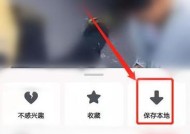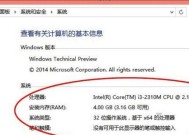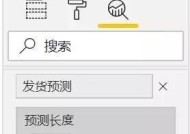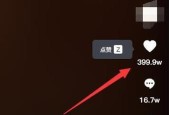电脑运行ps时内存占用过高如何优化?
- 问答百科
- 2025-07-30
- 7
- 更新:2025-07-21 06:20:10
随着数字创作的普及,AdobePhotoshop(简称PS)成为了设计师的标配工具。然而,在处理大型文件或执行复杂任务时,我们经常遇到电脑运行PS内存占用过高的问题。这不仅减慢了处理速度,还可能导致程序崩溃。今天,就让我们深入了解如何优化这一问题。
理解内存占用问题
在开始优化之前,我们首先需要了解为什么PS会占用大量内存。Photoshop是一个资源密集型的应用程序,它依赖于大量的内存来处理图像,特别是在使用高分辨率图片、执行复杂操作或者打开多个文档时。当可用内存不足时,Photoshop将使用硬盘空间作为虚拟内存,这会显著降低性能。
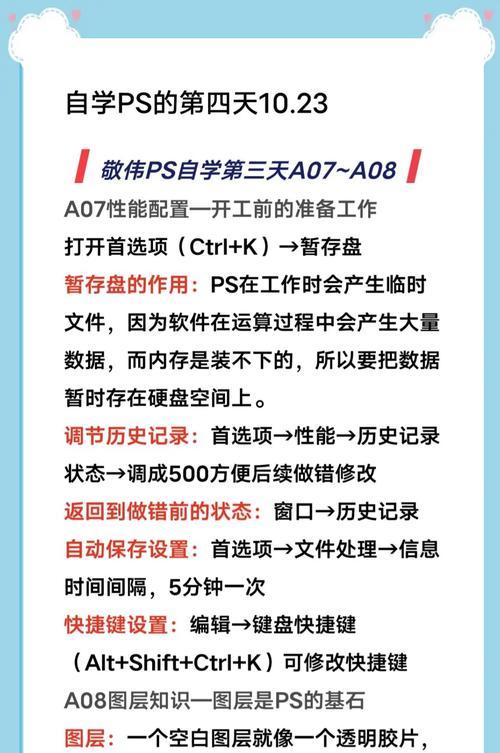
硬件升级:基础优化
1.检查并升级内存(RAM)
在软件优化之前,首先应该确保硬件配置足以满足PS的运行需求。一般来说,建议至少使用8GB的RAM。如果你经常处理大型文件或者运行多个应用程序,那么16GB或更多的RAM会更加理想。
2.使用固态硬盘(SSD)
将PS安装在SSD上而不是传统的机械硬盘(HDD)可以大幅度提升软件的响应速度。SSD的快速读写性能有助于减少因虚拟内存使用而产生的性能瓶颈。
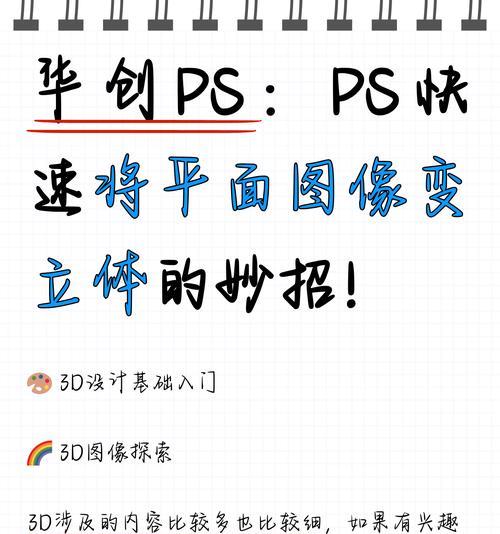
Photoshop设置调整
1.优化预览
导航器预览设置:在“编辑”菜单下选择“首选项”>“性能”,调整“导航器预览”区域中的滑块,减少预览质量可以减少内存占用。
2.历史记录和缓存
历史记录状态:减少“历史记录和缓存”面板中的状态数量,可以释放内存。
暂存盘:确认PS是否将暂存盘设置在了性能较好的驱动器上。
3.清理内存
自动保存和备份:定期清理自动保存文件和备份文件,这些文件可能占用大量磁盘空间。
4.使用PS的“释放内存”功能
PS提供了“释放内存”和“释放图像缓存”选项,在执行这些操作后,程序会释放不再需要的资源。

高级优化技巧
1.分割大型文件
如果处理的图像是超大的,可以尝试将它们分割成多个部分进行编辑,然后再合并。
2.使用智能对象
将经常需要修改的部分转换为智能对象,这样可以减少PS重新计算图像的需要。
3.优化图层和通道
合并图层:不必要的图层可以合并,减少内存占用。
减少通道:如果图像是RGB或者CMYK格式,通常不需要多余的通道,可以考虑减少通道数量。
4.使用外部编辑器
对于某些特定的编辑任务,使用Lightroom等专门的软件可能比直接在PS中进行更高效。
常见问题解答
问题一:我的电脑配置是否足够运行PS?
解答:根据PS的官方推荐,至少需要2GB的RAM和2.5GB的可用硬盘空间。但是,为了更流畅的使用体验,8GB或更多的RAM和SSD是更佳选择。
问题二:我应该如何判断PS是否在使用硬盘作为虚拟内存?
解答:如果系统响应缓慢,并且在任务管理器中看到硬盘的使用率接近100%,那么很可能PS正在使用硬盘作为虚拟内存。
问题三:PS软件更新后出现内存占用过高的问题,我该怎么办?
解答:首先确保硬件配置满足新版本的要求。如果硬件没有问题,尝试清理系统缓存和PS缓存,重新启动PS并查看是否有改善。
问题四:如何关闭PS中的某些不常用功能来节省内存?
解答:在“编辑”菜单下的“首选项”中,可以根据需要关闭一些辅助功能,如“3D”、“内容识别”等,以减少内存占用。
综上所述
电脑运行Photoshop时出现内存占用过高是许多设计师面临的普遍问题。通过上述硬件升级、软件设置调整和高级优化技巧的综合运用,可以有效缓解这一问题。对于大多数情况而言,升级硬件是根本解决之道,但适当的软件设置和高效的工作习惯也能起到关键作用。希望这些优化方法能够帮助您在未来的创作中更加流畅地使用PS,提升工作效率和体验。